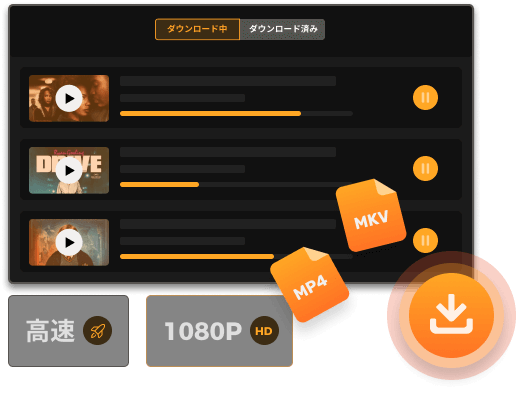「2025最新」アマプラ再生エラーの原因と対処法・修正不能時の代わりソフト!
いつも問題なくアマプラを視聴できていたのに、突然何らかの再生エラーが発生して、音が出なかったり、再生できなくなったりされたことはありませんか?実は、アマプラでエラーが発生し、急に動画が正常に見れないにはいくつかの原因が考えられます。もし同じような状況が起こりましたら、この記事で紹介された原因と対処法を参考にして、アマゾンプライムの再生エラーを解決してみましょう。記事の最後に、どうしてもエラーを修正できない時に使えるソフトもひとつ紹介する予定なので、よかったら最後まで読んでください。
アマプラ再生エラーの発生原因
アマプラ再生中に何らかの再生エラーが発生して、アマプラが急に見れない時の原因は一体なんでしょうか?ここでは、再生エラー発生時に考えられる5つの原因をご紹介します。よかったら、ご自身の状況と合わせて確認してください。
原因1:ストレージ容量が不足している
Amazonプライムで動画をダウンロードして観る際に、デバイスのストレージ容量が不足していると流暢に視聴できないことがあります。
原因2:通信環境が不安定
通信環境が不安定な場合、動画再生中に突然エラーが発生することはよくあります。特に、Wi-Fiなどの無線接続は不安定な場合が多いです。また、集合住宅に住んでいる場合、夜や週末など回線が混雑している時にエラーが発生することがあります。
原因3:デバイスの不具合
通信環境に特に問題がない場合は、アマプラ視聴用のデバイスになにか不具合が発生したと考えられます。アプリが正常に作動しない、または再生中に画面がフリーズすることが発生したらデバイスに問題がある可能性が高いです。
原因4:OSが最新バージョンではない
古いOS は、Amazonプライムビデオが対応しなくなる可能性があるので、それによる再生エラーも考えられます。
原因5:HDMIケーブルの接触不良(テレビで観る場合)
テレビのHDMIポートが古い、または汚れていると、接続不良が発生して画像が表示されなくなる可能性があります。また、HDMIケーブル自体が劣化していたり汚れていたりすると、接続に失敗して映像が表示されなくなる場合があります。これにより、正常にAmazonプライムビデオの動画を再生できなくなります。
Amazonプライムエラーへの解決策
ここまでは、Amazonプライムで再生エラーが発生した原因を5つ紹介しました。では、再生エラーが発生してアマプラが急に見れない時に使える対処法はあるのでしょうか?5つの原因それぞれの対処法を見てみましょう。
解決策1:デバイスの残りストレージ容量を確認する
スマホでアマプラをダウンロードできない、または再生が流暢ではない場合、デバイスの残りストレージ容量を確認しましょう。空き容量が足りないなら、不要なデータを削除してストレージ容量を解放して再生エラーを解決できます。
Android端末で空き容量を確認する方法
「設定」→「ストレージ/ストレージとメモリ」の順をタップして、端末の空き容量を確認できます。
iOS端末で空き容量を確認する方法
「設定」→「一般」→「iPhoneストレージ」の順をタップして、iPhoneで使用済みの容量を確認できます。
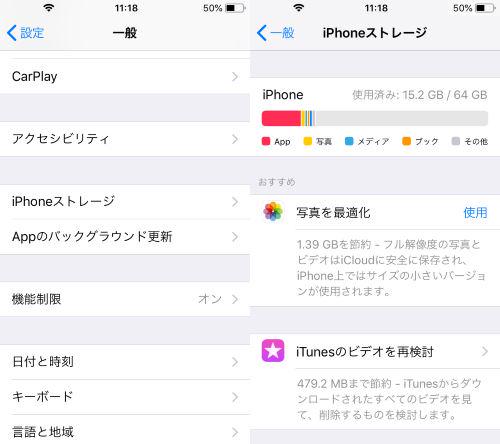
解決策2:通信環境を見直す
通信環境が原因でアマプラが見れないと疑う場合、通信環境を見直しましょう。まず、デバイスがインターネットに接続しているかどうかを確認し、接続に問題がない場合は電波の良い場所に移動を試しましょう。また、必要であれば、データ通信料を滞納しているかどうかも確認してください。
解決策3:デバイスを再起動する
デバイスに物理的な破損がない場合、システムに何か不具合が起こり、アマプラの再生機能がうまく作動しないと考えられます。こんな時は、デバイスを再起動してエラーが修復されるかどうかを試してください。問題が解決できない場合、次のOSのバージョンを更新する方法も合わせて参照してください。
解決策4:OSのバージョンを更新する
古いOSは、Amazonプライムビデオに対応していない場合がありますので、最新バージョンのOSに更新することで、不具合が改善する可能性があります。スマホやタブレットを利用してAmazonプライムを観る場合は、まずAmazonプライムビデオのアプリが最新バージョンにアップされているかどうかを確認し、必要であればアップデートをしてください。
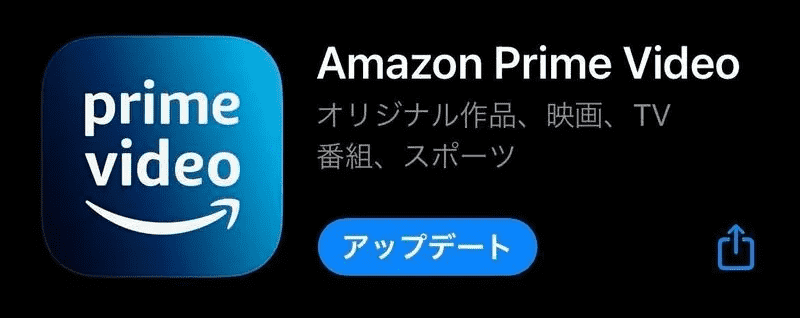
解決策5:HDMI ポートとHDMI ケーブルの汚れを取る・交換する
テレビについているHDMI ポートとHDMI ケーブルが古くて汚い場合は、テレビの画面で正常にアマプラを再生できないエラーが発生する可能性があります。解決策としては、HDMI ポートとHDMI ケーブルの汚れを取るか、状況に応じて新しいものに交換することを試してください。
「推奨」アマプラビデオをダウンロード・永久に保存する裏技
アマプラに再生エラーが発生した原因が分からない、または以上で紹介された方法を使っても問題が解決できないままの場合は、どうすれば問題なくアマプラを視聴できるようになれるのでしょうか?ここでは、Amazon Primeビデオダウンローダーを使って、アマプラビデオをダウンロードして永久に保存する裏技をご紹介します。
「MovPilot Amazon Prime Video Downloader」は、フルHD1080Pの高画質でアマプラ動画をMP4 または MKV 形式でダウンロードできる専用のダウンローダーです。ダウンロード後のアマプラ動画は著作権保護用のDRM制限を完全に解除されるので、パソコンではもちろん、スマホやテレビなどに移して、再生エラーに心配することなく快適なアマプラオフライン視聴体験を得られます。「MovPilot Amazon Prime Video Downloader」で好きなAmazonプライム動画をダウンロードして、任意のデバイスで視聴したい方は、一度ソフトの無料試用版をダウンロードして、ソフトの優れた機能を体験しましょう。
MovPilot Amazon Prime Video Downloaderの優れた機能
- Amazonプライムビデオ上の任意の動画をMP4 または MKVにダウンロードできる
- 高画質を維持しながらアマプラ動画を保存できるため、再生エラーによる不流暢な再生体験を避けられる
- Amazonプライムを解約しても、ダウンロードした動画を継続的に視聴できる
- オリジナルの音声トラックと字幕を維持して動画をダウンロードするため、再生中に自由に切替えられる
- エピソードやシーズンを複数選択して、一括ダウンロードが可能
- 無料の試用版でもAmazonプライムビデオ動画のダウンロード機能を体験できる
MovPilot Amazon Prime Video Downloaderの操作手順
ここからは、「MovPilot Amazon Prime Video Downloader」を使って動画をMP4の形式ダウンロードする簡単な手順を紹介します。
ステップ1. ソフトを起動して、Amazon プライムに加入済みのAmazonアカウントにサインインします。
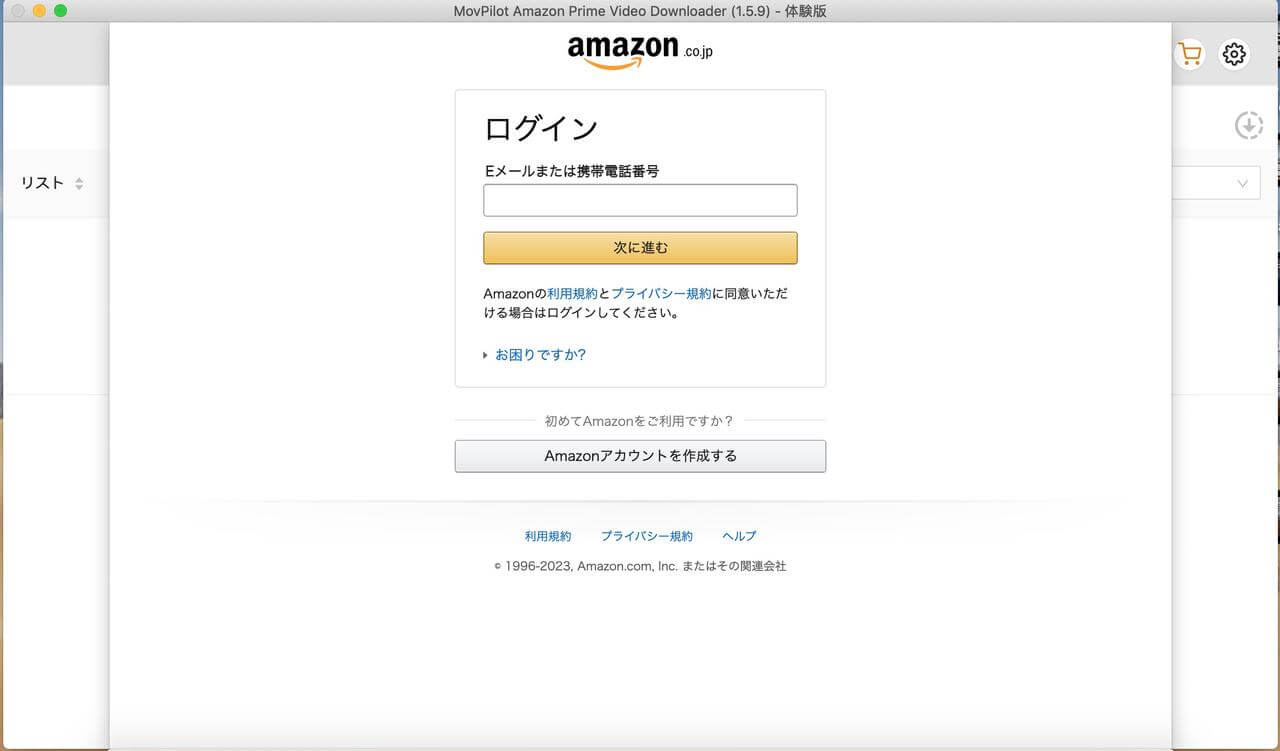
ステップ2. 検索欄にダウンロードしたい作品名を入力するか、Amazonプライムビデオの公式サイトから作品のURLを貼り付けて作品を検索します。ダウンロードしたい作品をクリックすると、細かいダウンロード設定を変更することができます。
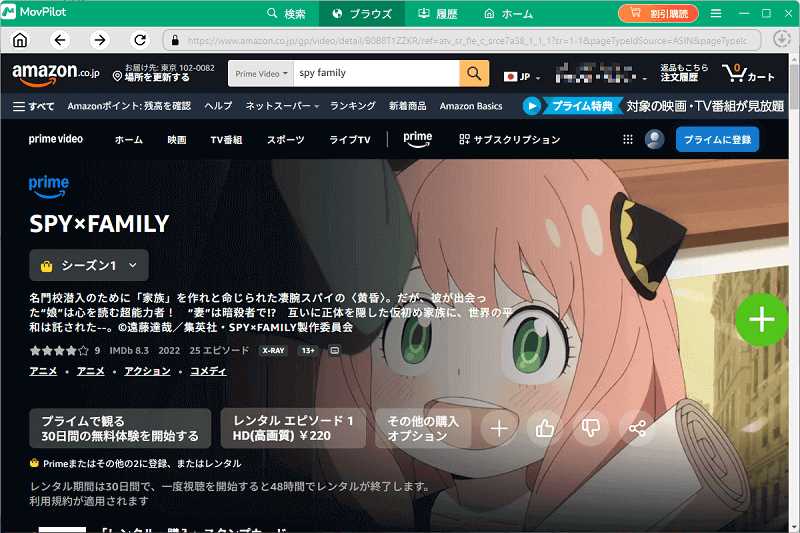
ステップ3. 設定画面で、出力形式や、エピソード、音声トラックと字幕の言語を需要に応じて設定します。すべての設定が完了しましたら、下の「ダウンロード」ボタンを押してダウンロードを開始します。
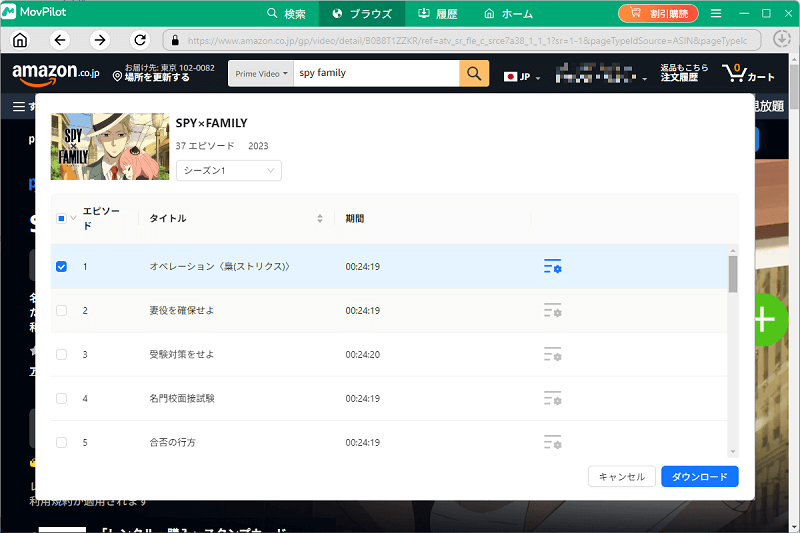
ステップ4. ダウンロードが完了するまで少し待ちます。「履歴」タブをクリックすると、ダウンロードしたAmazonプライムビデオ動画の一覧を確認できます。
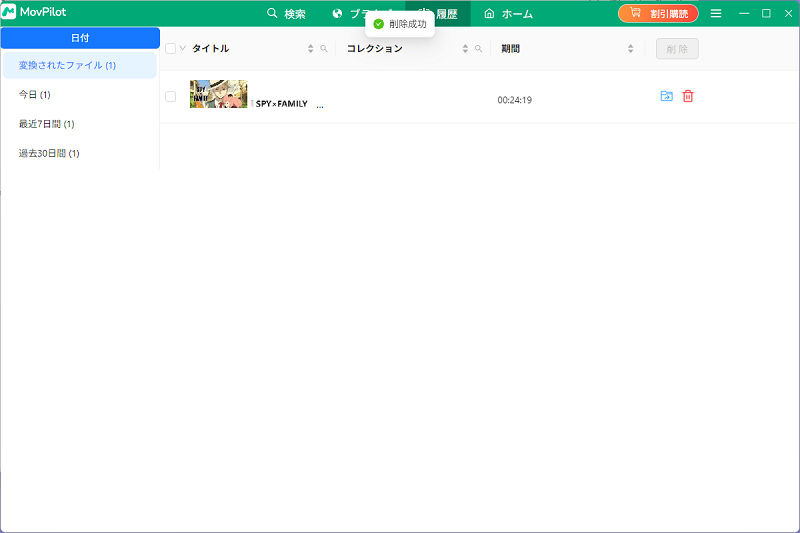
これで、アマプラの動画を成功にPCにダウンロードできました。これからは、ダウンロードした動画をスマホやテレビに転送して、好みに合わせて視聴できるようになります。視聴中に再生エラーが発生する心配はなく、快適に高画質のAmazonプライム動画を楽しめます。「MovPilot Amazon Prime Video Downloader」を使って保存したすべての動画はDRM制限が解除されるので、Amazonプライムを解約しても継続的に保存済みの動画を視聴できます。今すぐソフトを使って、アマプラの動画を保存する機能を試してみませんか?
よくある質問
Amazon Prime Videoをダウンロードして保存するのは違法になりますか?
ダウンロードしたAmazonプライムビデオの動画を個人利用の目的で視聴すること、そしてAmazonプライムビデオ動画をダウンロードする行為は違法ではありませんので、ご安心ください。ただし、商用シーンや公共の場で保存した動画を利用する場合は違法になる可能性があります。必ず、現地の法律を確認した上、法律に違反しない範囲内でAmazonプライムビデオ動画を利用しましょう。
Amazonプライムビデオを録画することで再生エラーを避けられますか?
Amazonプライムビデオを録画することで、ある程度再生エラーを避けられます。ただし、すべての再生機器と画面には「HDCP」というデジタルコンテンツを保護する技術が施されており、アマプラ再生時に動画を普通に録画することはできません。専用の画面録画ソフトを使わないと、録画されたものは真っ黒になってしまいます。また、専用の画面録画ソフトを使っても、必ず再生機器に対応する形式に出力できるわけではないので、再生できないリスクがあります。
アマプラは同時に何台まで視聴できますか?
アマプラでは、プライム会員は1つのアカウントを使用して最大3台のデバイスで異なる作品を同時に視聴できるようになっています。同じ作品を同時に視聴したい場合は、最大 2 台のデバイスから視聴できます。
まとめ
この記事では、アマプラ視聴中に再生エラーが発生して、動画を見れなくなる時の原因とそれぞれの対処法を紹介してきました。アマプラで再生エラーが起こったのは様々な原因が考えられ、デバイスの不具合や通信環境が悪いなど一般的な原因の場合は、自力でも簡単に解決できます。もし、本記事で紹介した方法を使ってもエラーを修正できなかったら、最後に紹介した専用のアマゾンプライムビデオダウンローダー「MovPilot Amazon Prime Video Downloader」を利用してみてください。このソフトを使うと、アマプラの任意の動画を高画質に保存でき、再生エラーを気にしないで快適に動画を視聴できます。Amazonプライムを解約しても、保存した動画を継続的に再生できるのもソフトを利用するメリットの一つです。ソフトのダウンロード機能に興味を持ってくれれば、今すぐ無料の試用版を体験してみましょう!